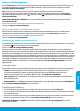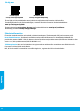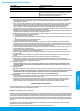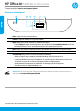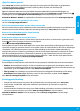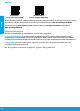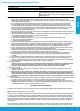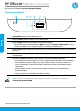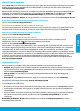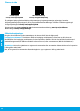Reference Guide
39
Hjælp til trådløs opsætning
Gå til 123.hp.com for at downloade og installere HP Smart-appen eller printersoftwaren. Både appen og softwaren
hjælper dig med at oprette forbindelse til dit trådløse netværk (2,4 GHz og 5 GHz). Der er ere oplysninger på
www.hp.com/go/wirelessprinting.
Tip: Hvis du ikke kan tilslutte printeren til det trådløse netværk, skal du gendanne printerens netværksindstillinger
og derefter geninstallere HP Smart-appen eller printersoftwaren fra 123.hp.com. Tryk på (Trådløs), på
(Indstillinger), og tryk derefter på Gendan netværksindstillinger på printerens kontrolpaneldisplay.
Bemærkning til Windows®-brugere: Du kan også bestille en cd med printersoftware. Besøg www.support.hp.com.
Er det ikke muligt at tilslutte printeren til dit netværk på 123.hp.com?
Få mere at vide: www.hp.com/go/wiconnect.
Del printeren med computere og andre enheder på dit netværk
Efter tilslutning af printeren til dit trådløse netværk kan du dele den med ere computere og mobilenheder på det
samme netværk. På hver enhed skal du installere HP Smart-appen eller printersoftwaren fra 123.hp.com.
Konvertér fra en USB-forbindelse til en trådløs forbindelse
Få mere at vide: www.hp.com/go/usbtowi.
Brug printeren trådløst uden en router (Wi-Fi Direct)
Sørg for, at Wi-Fi Direct er aktiveret. Hvis du vil kontrollere status for Wi-Fi Direct, netværkets navn og
adgangskode, skal du trykke på (Wi-Fi Direct) på printerens kontrolpanel.
Få mere at vide: www.hp.com/go/widirectprinting.
Dette produkt er designet til brug i åbne miljøer (f.eks. i hjemmet og uden en oentlig forbindelse til internettet),
hvor alle har adgang til og kan bruge printeren. Derfor er Wi-Fi Direct-indstillingerne indstillet til en "automatisk"
standardtilstand, der ikke har administratoradgangskode, hvilket giver alle inden for det trådløse signals
rækkevidde mulighed for at oprette forbindelse og få adgang til alle printerens funktioner og indstillinger. Hvis du
vil have et højere sikkerhedsniveau, anbefaler HP, at forbindelsesmetoden for Wi-Fi Direct ændres fra "Automatisk"
til "Manuel", og at der oprettes en administratoradgangskode. Du kan ændre sikkerhedsindstillingerne fra
printerstartsiden (via den integrerede webserver eller EWS). Du kan nde hjælp til EWS i brugervejledningen på
www.hp.com/support/oj5200.
Grundlæggende fejlnding
• Kontrollér, at du har den seneste version af HP Smart-appen eller printersoftwaren fra 123.hp.com installeret.
• Hvis du bruger et USB-kabel, skal du sørge for, at kablet er korrekt tilsluttet, og at printeren er indstillet som
standardprinter.
• Hvis din computer er tilsluttet printeren med en trådløs forbindelse, skal du sørge for, at printeren er tilsluttet
det samme netværk som den enhed, du udskriver fra. Besøg www.hp.com/go/wihelp for at få ere
oplysninger.
Bemærkning til Windows®-brugere: Besøg HP Diagnostic-værktøjet på www.hp.com/go/tools for at løse
almindelige printerproblemer.
Konguration af fax
Du kan opsætte fax ved hjælp af HP-printersoftwaren (anbefales) eller printerens kontrolpanel.
• Windows: Brug faxguiden under softwareinstallationen. Opsætning efter softwareinstallationen kræver, at du
åbner printersoftwaren ved at dobbeltklikke på ikonet med printernavnet på skrivebordet, går til fanen Fax og
derefter vælger Faxopsætningsguide.
• OSX og macOS: Efter installation af softwaren fra HP-hjælpeværktøjet skal du bruge Grundlæggende
faxindstillinger.
• Kontrolpanel: Tryk på Fax på startskærmen, stryg for at rulle ned ad menuen, og tryk på Opsætning.
Du kan få ere oplysninger ved at besøge www.hp.com/support/oj5200.
Dansk